В последние годы блоги стали очень известными благодаря множеству функций, которые они выполняют в личном и деловом секторе, как и темы блогов. Но вопрос в том, как выбрать именно ту тему, которая соответствует вашим целям? К счастью, Astra Theme теперь упростила эту задачу благодаря гибкой основе и большому количеству параметров настройки.
- Как вы можете улучшить свой блог, выбрав тему качества?
- 1 Это сделает ваш блог привлекательным
- 2 Это помогает в поисковой оптимизации
- 3 Помогает увеличить продажи
- Как настроить блог с темой Astra?
- Создание основы блога
- Шаг 1
- Шаг 2
- Шаг 3
- Настройка блога с использованием темы Astra
- Настройка блога / архива с темой Astra
- Содержание блога
- Блог Мета
- Структура блога
- Ширина содержимого блога
- Настройка одного блога с использованием темы Astra
- Плюсы и минусы Astra Theme
- Pros
- Cons
- Нижняя граница
Как вы можете улучшить свой блог, выбрав тему качества?
Вы изо всех сил пытаетесь найти ту прекрасную тему для своего блога, которая делает работу прямо сейчас? Есть миллион вариантов на выбор, и в этой статье мы обсудим, как качественная тема улучшит ваш блог
1 Это сделает ваш блог привлекательным
Красивая тема вашего блога привлечет внимание читателей и привлечет их к ней.
2 Это помогает в поисковой оптимизации
Качественная тема блога не только производит привлекательное впечатление, но и помогает в поисковой оптимизации, используя правильное кодирование и многоцелевую функциональность.
3 Помогает увеличить продажи
Хорошо настроенный блог будет генерировать много потенциальных клиентов для любой компании, поскольку он будет привлекать внимание все большего числа пользователей каждый день.
Как настроить блог с темой Astra?
Конфигурирование вашего блога с темой Astra может быть лучшим решением для вас, так как оно предлагает опции настройки без кода и чрезвычайно легкий. С перспективой для начинающих и быстрой загрузкой вы можете встретить самую элегантную тему для конфигурации вашего блога с помощью Astra. Итак, давайте углубимся в то, как вы можете настроить свой блог с новой темой Astra
Создание основы блога
Astra дает вам гибкую основу для блога, что делает его многоцелевым и несложным. Просто выполните следующие простые шаги, чтобы создать основу для блога с помощью Astra
Шаг 1
Первый шаг - установить тему Astra вместе с ее plugin Starter Templates, и не беспокойтесь, это совершенно бесплатно. Вы можете получить оба расширения на WordPress.org, поэтому вам даже не нужно оставлять панель управления WordPress для установки.
Шаг 2
После установки темы Astra и plugin пора создать свой блог. Итак, зайдите в панель управления WordPress и нажмите «Внешний вид», затем «Параметры Astra» и, наконец, «Шаблоны для начинающих».
Внешний вид → Параметры Astra → Начальные шаблоны
Шаг 3
На этом этапе вы можете просмотреть различные шаблоны для начинающих, а также импортировать их для своего блога. Если вы хотите просмотреть только «бесплатные», перейдите на вкладку «Бесплатные» и избегайте просмотра премиум. Как только выбранный вами дизайн попадется вам на глаза, просмотрите его, щелкнув или импортировав с «сайта импорта». Дайте процессу завершиться и вернитесь на ваш сайт, чтобы просмотреть его снова.
Начальные шаблоны - отличный способ сэкономить время и энергию, получая красивые готовые дизайны, но вы всегда можете настроить свой блог с нуля в теме Astra. Давайте посмотрим, как это сделать
Настройка блога с использованием темы Astra
Astra упрощает настройку блога, чтобы придать ему ваш брендинг. Есть множество вариантов, доступных для настройки, и без кода. Вы можете поиграть с цветами, изменить внешний вид, сделать ваши шрифты блестящими и многое другое.
Просто откройте панель инструментов в WordPress и нажмите «Внешний вид», а затем «Настроить». Внешний вид > Настроить > Блог
Здесь вы можете свободно исследовать и экспериментировать со всеми различными настройками, которые нужно включить в свой блог. Вы можете выбрать стильный и простой дизайн или включить несколько вариантов дизайна на свой вкус. Считайте это песочницей для использования метода проб и ошибок, и ни одно из ваших изменений не вступит в силу, пока вы не нажмете эту кнопку «Опубликовать». Некоторые функции, которые стоит настроить, включают «Цвета и фон», «Общий макет» (управляет отображением содержимого в блоге) и «Типография».
Настройка блога / архива с темой Astra
Если вы знакомы с настройками блога, вы бы услышали термин «Архив». Архив представляет собой страницу сбора данных для классификации нескольких сообщений в блоге по тегу, дате или автору и т. Д. Тема Astra предоставляет четыре основных параметра для настройки и настройки страницы блога / архива, и вы можете найти ее, перейдя от пункта « Блог »вариант« Блог / Архив », как это,
Внешний вид> Настройка> Блог> Блог / Архив
Ниже приведены четыре настройки, к которым можно получить доступ с помощью темы Astra.
- Содержание блога
- Блог Мета
- Структура блога
- Ширина содержимого блога
Содержание блога
Контент блога относится к письменному материалу в сообщении, и вы можете управлять им, выбрав вариант «Полный контент» или «Выдержка контента». Полный контент позволяет отображать весь письменный контент, в то время как опция выдержки контента ограничивает количество слов (по умолчанию 55 слов), размещаемых на вашей странице Архивов блога.
Блог Мета
Настройка мета-блога позволяет вам управлять и контролировать описание блога. Это краткий текст автора, объясняющий природу блога и демонстрирующий дополнительную информацию о нем. Вы можете контролировать комментарии в блоге (показывая или скрывая их), теги, категорию, дату и имя автора.
Структура блога
Структура поста блога включает элементы управления изображением, размещенным в вашем блоге, заголовок блога, а также блог Meta. Вы также можете показать или выбрать мета-настройки и изображения в своем блоге через тему Astra.
Ширина содержимого блога
Как и веб-сайт, тема Astra дает вам возможность выбрать ширину контейнера страницы вашего блога. Вы также можете настроить типографику заголовка страницы архива и сообщений на нем.
Настройка одного блога с использованием темы Astra
Тема Astra также дает вам возможность настроить отдельный пост в блоге с одинаково хорошими настройками конфигурации. Если вы хотите опубликовать один подробный пост в блоге, перейдите к кнопке «Настройка», а затем в разделе «Блог» выберите вариант «Отдельный пост».
Внешний вид> Настройка> Блог> Отдельная запись
Тема Astra позволяет автору охватить каждую деталь настройки, которая содержится в одном посте. Вы можете выбрать привлекательное изображение и добавить дополнительные видео и фотографии, чтобы сделать его еще более ярким. Astra также позволяет вставлять или добавлять ссылки / ссылки на темы, связанные с вашим постом в блоге.
Плюсы и минусы Astra Theme
Pros
Помимо множества параметров безопасной настройки, тема Astra должна быть вашим приоритетом для настройки хорошего блога, потому что
- Тема Astra действительно многоцелевая, что делает ее эффективным инструментом для любого блога.
- Тема Astra «весит» чуть менее 50 КБ, что гарантирует сверхбыструю загрузку и обработку
- Astra позволяет настраивать и настраивать без дополнительного кодирования и предварительного просмотра в реальном времени
- Astra позволяет легко интегрировать с помощью метода перетаскивания таких конструкторов страниц, как Beaver Builder и Elementor
- Astra предлагает обширную коллекцию демонстрационных сайтов с различными нишами, которые можно быстро импортировать
- Благодаря предварительно встроенным опциям демонстрационных сайтов, тема Astra дает вам возможность создать свой блог, настроив его с нуля.
- Если вы также любите использовать компоновщики страниц для своего контента, настройки уровня страницы Astra предоставят вам 100% -ю власть над вашим холстом.
Cons
- Тема Astra не предоставляет несколько вариантов стилей для заголовков.
- Оформление страницы архива является основным в теме Astra
- Параметры стилей комментариев в блоге не расширены
- По сравнению с другими, тема Astra имеет медленный период ответа поддержки
Нижняя граница
Тема Astra великолепна, когда дело доходит до гибкости и адаптируемости. Он прост в использовании и предоставляет огромное количество бесплатных шаблонов, демонстрационных сайтов и вариантов макета на выбор. Он также поддерживает WooCommerce и метод перетаскивания. В целом, тема Astra легкая и пригодится при настройке хорошего блога за короткое время.
Теперь вам нужно установить тему Astra , попробовать и сообщить нам, что вы думаете.

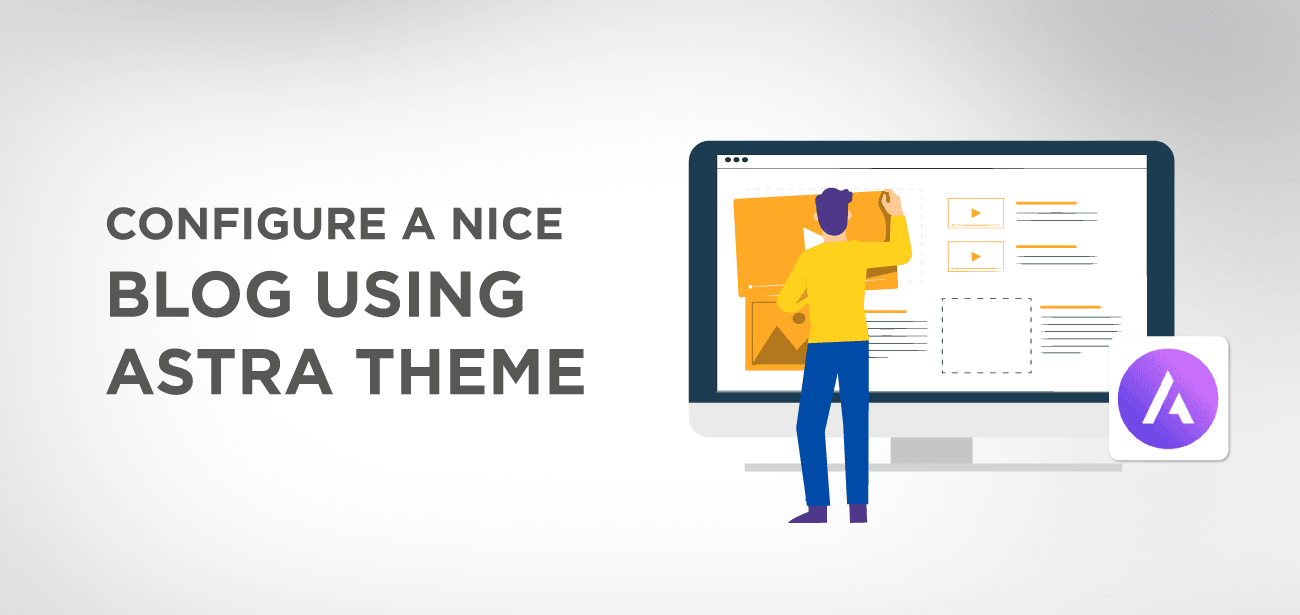
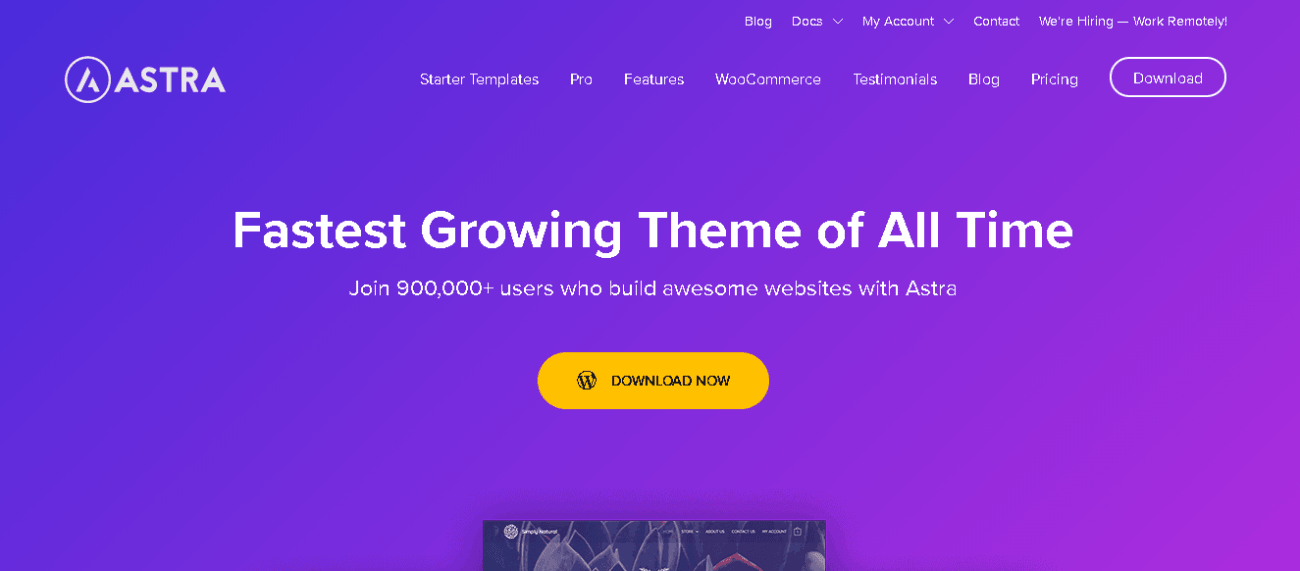
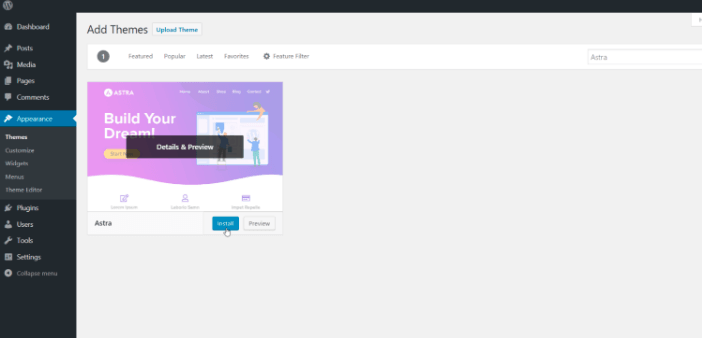
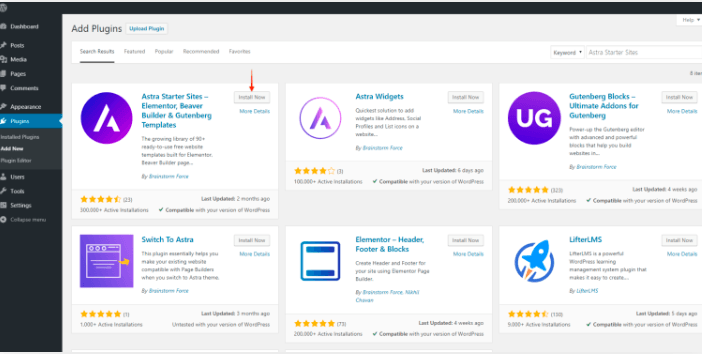

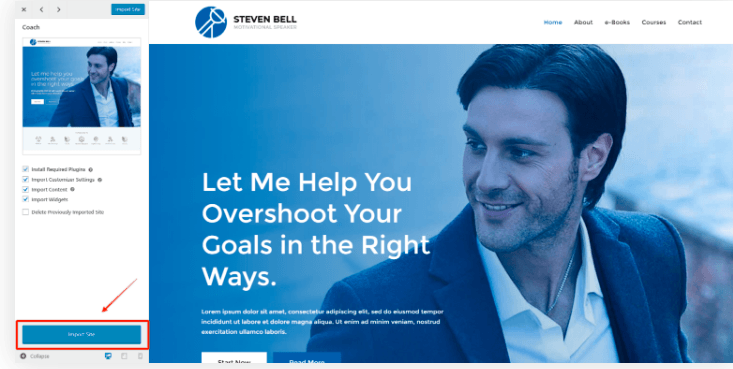
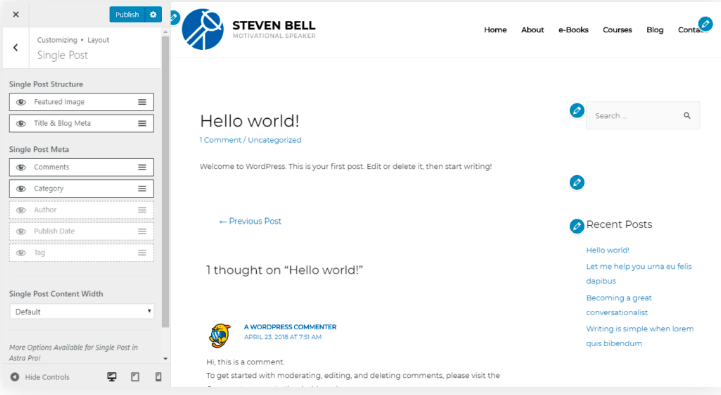

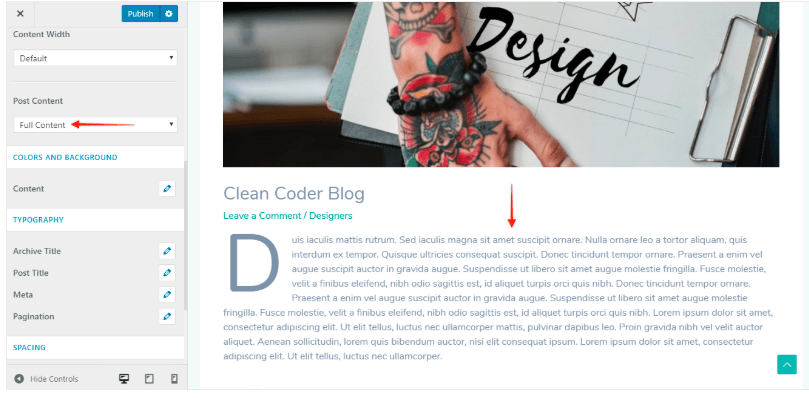
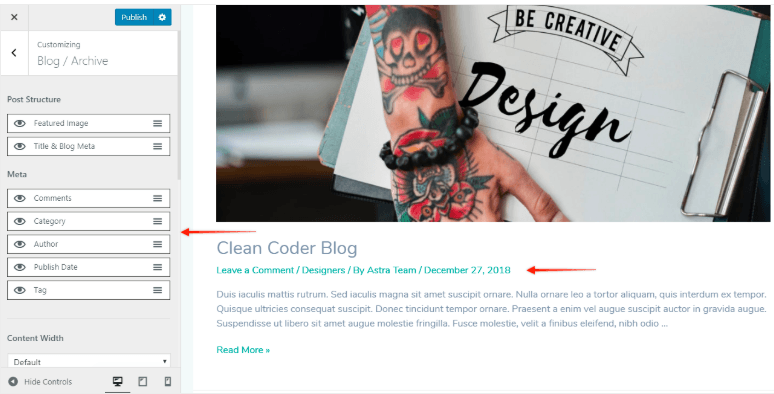
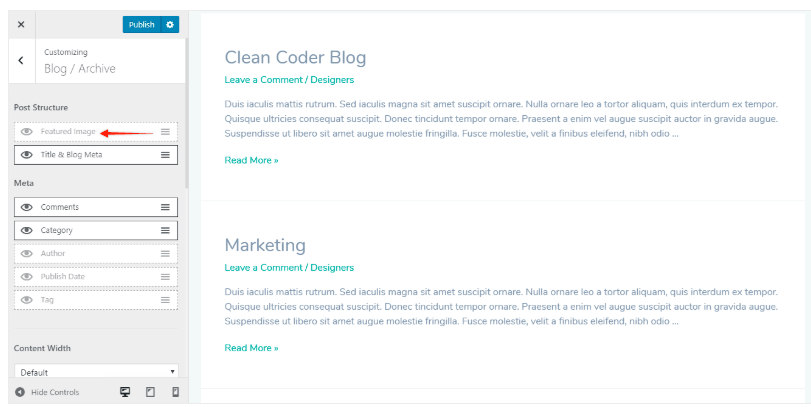
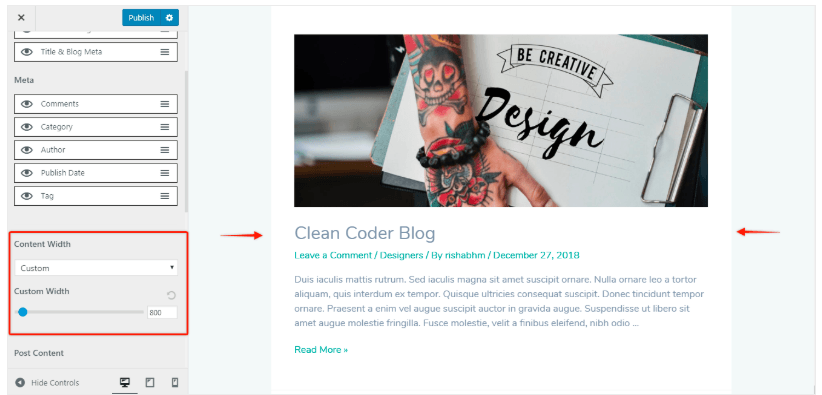
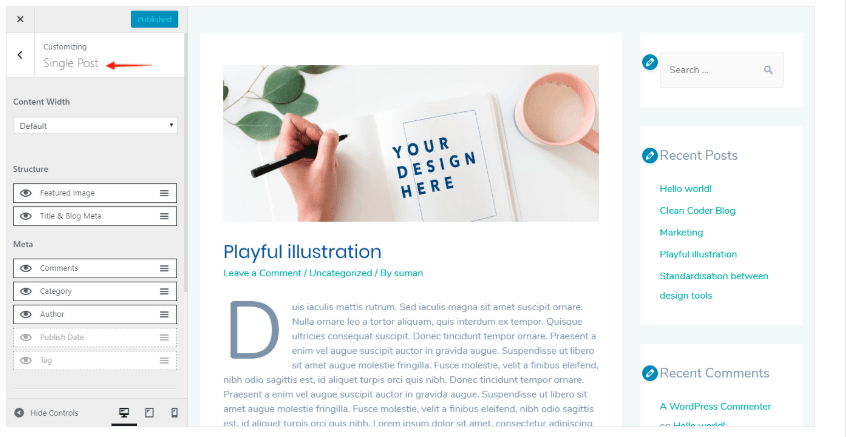
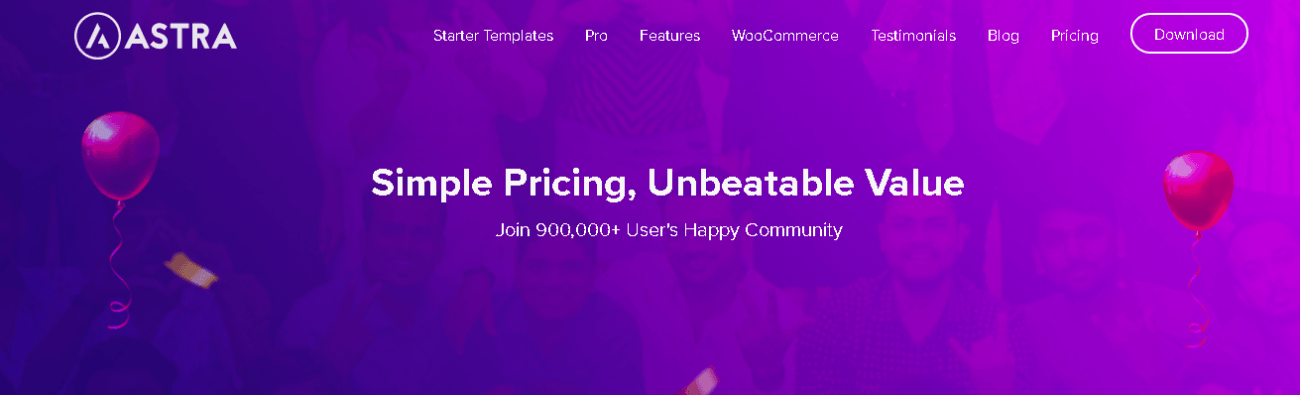





Der Artikel lässt sich nicht Gut lesen und zum Teil seltsam formuliert. Das sieht mir nach einer schlechten Übersetzung aus. Эйн Бейшпиль имеет важное значение:
«Wenn Sie auch gerne Seitenersteller für Ihre Inhalte verwenden.» Битте было? Seitenersteller находится в dem Kontext kein Wort в немецкой речи. Schl amp ig übersetzt. Был ли soll ein Seitenersteller sein? Эйн Пейджбилдер? Das wird dann aber nicht mit Seitenersteller übersetzt.
Эйн Типп. Besser Mal Geld in die Hand nehmen und einen Übersetzer für den Text bezahlen. Итак, ist das schlechter Content!